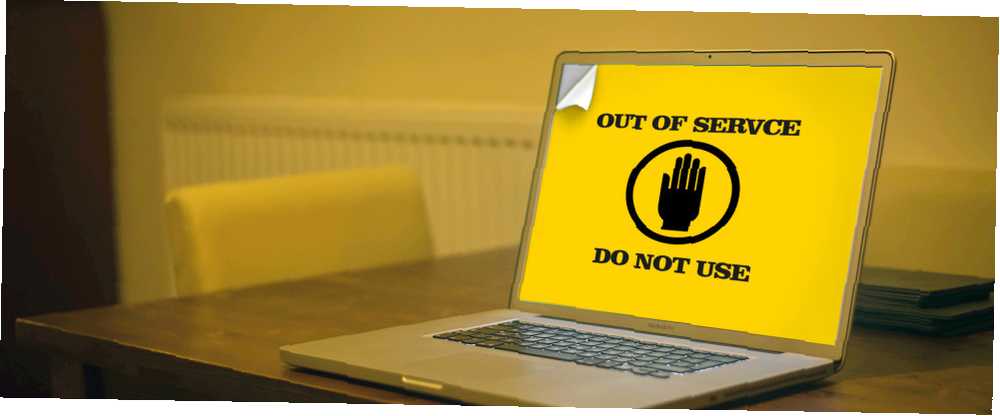
Peter Holmes
0
793
190
Nije tajna da Apple hardver traje dugo. Na kraju, međutim, dolazi vrijeme kada će vaš Mac možda nadmašiti svoju korisnost, postajući zastario.
Obično je prilično očito kada je vrijeme za zamjenu računala, ali samo u slučaju da ovdje niste sigurni, četiri znaka da je možda vrijeme za put u Apple Store.
Vaše aplikacije postaju sporije
Kažemo: Softverske aplikacije s vremenom postaju veće i zahtjevnije. Na kraju, vaš Mac neće moći pratiti te zahtjeve. Kratkoročno se možete vratiti na stariju verziju softvera 10 Web stranice za preuzimanje starijih verzija softvera. 10 web stranica za preuzimanje starijih verzija softvera kako biste pomogli u izvedbi. Nažalost, čak i ova opcija u određenom trenutku postaje zabranjiva - osobito ako želite nove značajke i funkcionalnost.
Nekoliko je stvari koje možete učiniti da ubrzate svoj Mac. Za jednoga možete osloboditi prostor na tvrdom disku uklanjanjem neželjenih datoteka. Postoji puno načina da se to učini Kako osloboditi prostor na Mac-u: 8 savjeta i trikova koje trebate znati kako osloboditi prostor na Mac-u: 8 savjeta i trikova koje trebate znati ponestane prostora za pohranu na vašem Mac-u? Evo nekoliko načina za oslobađanje prostora na Mac-u i povrat prostora na vašem pogonu! , od pražnjenja kante za smeće do uklanjanja čitavih knjižnica.
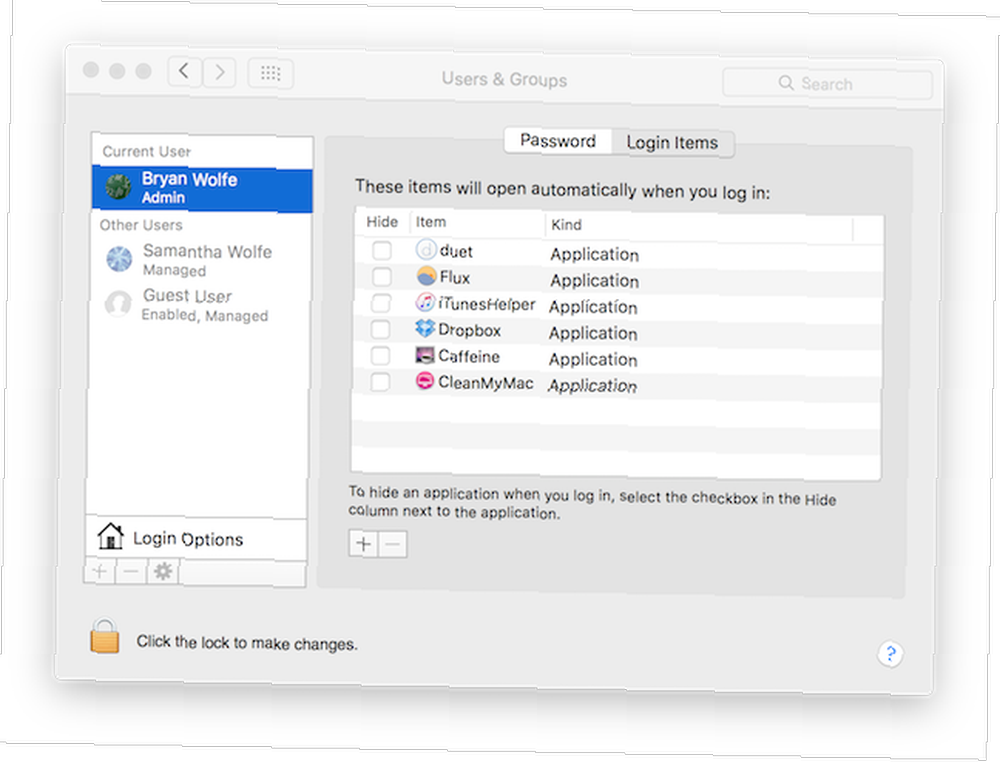
Broj Aplikacije za pokretanje na Mac-u vas može i usporiti Kako ubrzati svoj Mac brzo Kako ubrzati svoj Mac da li se zauvijek podiže Mac? Evo kako to ubrzati. , Možete pogledati svoje predmete za prijavu i ukloniti one koji nisu potrebni. Možete ih pronaći u Postavke sustava> Korisnici i grupe, i klikom na korisničko ime. Zatim kliknite na Predmeti za prijavu i naziv aplikacije koju ne trebate pokretati tijekom pokretanja. Na kraju, kliknite ikonu “-” simbol koji se nalazi ispod popisa s lijeve strane, čime se uklanja aplikacija.
Da bi se vaš Mac brže pokretao, možete i vidjeti koje su aplikacije trčanje u pozadini koristeći Monitor aktivnosti. Neke od ovih aplikacija mogu zauzeti puno procesorske snage Što je Monitor aktivnosti? Mac ekvivalent upravitelja zadataka Što je nadzor aktivnosti? Mac ekvivalent upravitelja zadataka Saznajte sve o nadzoru aktivnosti na vašem Macu i kako ga koristiti za provjeru detaljnih podataka o vašem sustavu. , Za pristup Monitor Monitoru otvorite mapu Applications, a zatim mapu Utilities. Odavde otvorite Monitor aktivnosti i pogledajte popis aplikacija i procesa koji se u stvarnom vremenu izvode na vašem Macu.
Odavde, kliknite karticu Memorija pri vrhu, a zatim memorijski filter pri vrhu popisa. U ovom su pogledu programi razvrstani prema količini dostupne RAM-a koju koriste. Do zaustavi aplikaciju, kliknite na nju, a zatim odaberite sivu “x” ikonu koja se nalazi u gornjem lijevom kutu prozora. Ako ste u nedoumici, nemojte zaustaviti aplikaciju ili postupak.
Možete i ponovo instalirati OS X za Mac Mac zvučan. S vremenom ćete se umoriti od žongliranja Mac postupaka i tada biste možda trebali razmotriti nadogradnju.
Vaše računalo neće pokrenuti najnoviji OS X
Kažemo: Apple želi da na našim Mac računalima koristimo najnoviju verziju OS X i to besplatno. Kada Mac ne može pokrenuti najnoviju verziju, samo je pitanje vremena hoće li nova kupovina postati nužna.
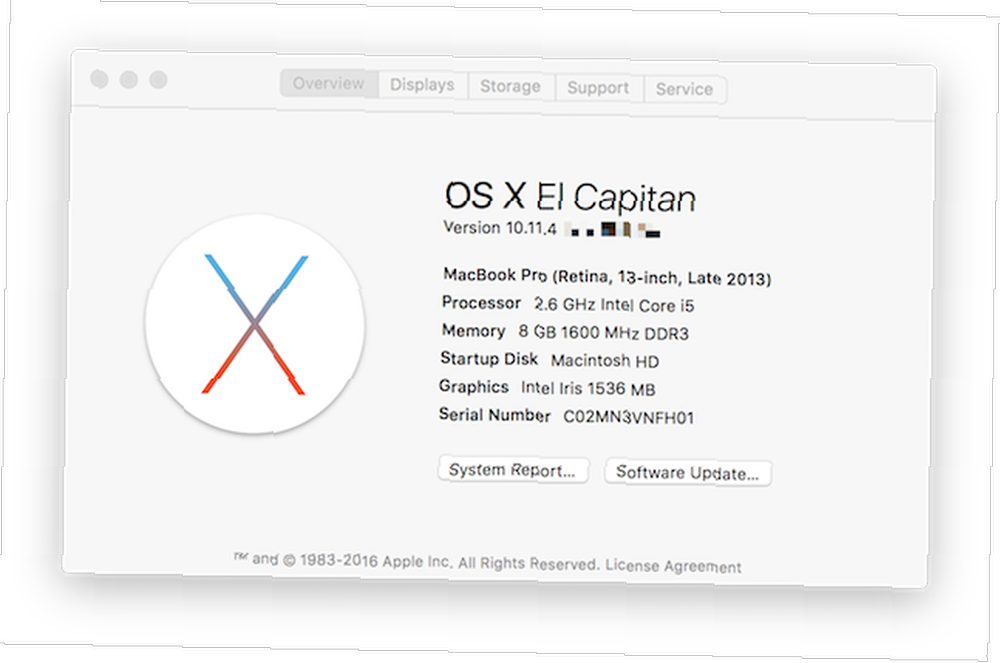
Apple svake jeseni izdaje novu verziju OS X-a Što je novo u OS X 10.11 "El Capitan"? (I kako to isprobati sami) Što je novo u OS X 10.11 "El Capitan"? (I kako to pokušati sami) Iako promjene na površini ne izgledaju toliko veliko, ispod haube se događa mnogo toga što bi ovu inkrementalnu nadogradnju moglo učiniti jednom od najznačajnijih do sada. , Trenutačna verzija, OS X 10.11 El Capitan, kompatibilan je s većinom Macova proizvedenih od 2007. godine, uključujući:
- MacBook (početak 2015.)
- MacBook (kasni aluminijski 2008, ili početkom 2009 ili noviji)
- MacBook Pro (sredina / kasna 2007. ili novija verzija)
- MacBook Air (krajem 2008. ili noviji)
- Mac mini (početkom 2009. ili noviji)
- iMac (sredina 2007. ili noviji)
- Mac Pro (početkom 2008. ili noviji)
- Xserve (početkom 2009.)
Ako vaš Mac nije na ovom popisu, došlo je vrijeme da razmislite o novoj kupnji. Razlog tome je dvostruk. Prvo, zajedno s tim što nije mogao pokrenuti El Capitan, Apple je valjda degradirao Apple na “berba” ili “zastario” status. Vintage proizvodi su oni proizvedeni prije više od pet i manje od sedam godina.
Apple prekida uslugu hardvera za vintage proizvode, što znači da neće moći popraviti vaš Mac za jeftine uređaje ako stvari pođu po zlu. Možda ćete možda moći obaviti posao putem servisnih točaka koje nisu Apple.
Zastareli proizvodi su oni koji su prekinuti jer imaju više od sedam godina. U ovom trenutku, davatelji usluga više ne mogu naručiti dijelove.
Komponente ne rade, suviše skupe
Kažemo: Dijelovi za Macu su skupi. Srećom, obično traju dugo. Kad dio treba zamijeniti, morate odlučiti isplati li se koštati. Veliki dio vremena bolje rješenje može biti kupovina novog Maca.
Svakako možete nastaviti koristiti MacBook kada baterija isprazni tako što ćete ga učvrstiti u zid za napajanje. Međutim, to nije sjajno dugoročno rješenje, jer neispravna baterija može značiti da će se ostale komponente sustava uskoro pokvariti. Iako Apple nudi program zamjene baterije, ovo može biti skupo.

Posljednjih godina Apple je krajnjim korisnicima onemogućio zamjenu dijelova za Mac Popravak vlastitog Mac-a: Vodič za rješavanje problema Popravak vlastitog Mac-a: Vodič za rješavanje problema Apple je poznat po tome što ima sjajnu tehničku službu za korisnike i popravke, ali ako ste više nije pod garancijom da stručnost ne dolazi jeftino. Zašto ne pokušate sljedeći put prvi put riješiti vlastiti Mac? , uključujući baterije (koje su sada zalijepljene na logičku ploču), tvrde diskove i memoriju. Pri tome su se cijene ovih komponenti neprestano povećavale zbog dodatnih troškova rada. Konačno, izbor se svodi na to da li ste spremni platiti cijenu.
Kad se suočite s novčanim računom za novu logičku ploču ili zaslon prijenosnog računala, zapitajte se: da li bi mi bilo bolje da novac uložite u novi Mac, to će vjerojatno imati duži životni vijek u dugoročnom razdoblju?
Vrijeme je ispravno
Kažemo: Ponekad je vrijedno pričekati da kupite novu Mac kupnju.
Većina Macova prima ažuriranja godišnje. Kada gledate kupnju, najbolje je kupiti najaktualniji dostupan model. Također je dobra ideja ne kupiti novi Mac neposredno prije najave novog modela - za isti novac mogli biste imati brži stroj, s boljim značajkama i potencijalno dužim vijekom trajanja u smislu podrške.
Vodič za kupce MacRumor izvrstan je izvor za osiguravanje da ne budete pogrešni Appleov ciklus ažuriranja. Pruža određeni uvid o tome kada će vjerojatno stići ažuriranje za svaki Mac model, temeljeno na povijesnim trendovima i vijestima u industriji.

Ako je vaš Mac već mrtav i ne možete čekati, dobra je ideja uvijek kupiti najnoviji dostupni model. Ušteda novca u ranijem modelu može zvučati primamljivo, ali dugoročno bi vas moglo koštati. Što je model stariji, to vam se bliži da bude vintage ili zastario, bez obzira na to kada ste ga kupili.
U skladu s tim, priznajemo da si ne mogu svi priuštiti da kupuju najnoviji model. Za one od vas koji se teško snalaze, postoji nekoliko stvari koje možete učiniti kako biste kupili Mac pojeftini Kako kupiti obnovljene Mac prijenosnike i uštedjeti novac Kako kupiti obnovljene Mac prijenosne računare i uštedjeti novac Jabukova prirodna poteškoća na Macu tržište znači da popusti na njihov hardver nisu česti. Ipak, Mac možete dobiti za manje - samo trebate znati gdje gledati. .
Uživajte u procesu
Kupnja novog Maca može biti ugodan i frustrirajući proces, sve spojeno u jedno. Budući da je Apple-ov hardver općenito visokog kvaliteta, ne moramo toliko često zamjenjivati Macove uređaje.
Ako vam ne treba zamjena cijelog stroja, razmislite o nadogradnji RAM-a na Mac-u Kako nadograditi RAM na Mac-u Kako nadograditi RAM na Mac-u Saznajte kako provjeriti možete li zamijeniti Mac-ov RAM, gdje kupiti RAM-a i kako to nadograditi u ovom vodiču za nadogradnju Mac RAM-a. umjesto.
Kreditna slika: Kaspars Grinvalds putem Shutterstock.com











